win10无法连接wifi的解决方法 win10的wifi功能不见了怎么办
更新时间:2023-12-18 13:57:52作者:zheng
有些用户想要在win10电脑中连接wifi,但是却发现wifi列表中无法搜索到wifi网络,导致无法联网,今天小编给大家带来win10无法连接wifi的解决方法,有遇到这个问题的朋友,跟着小编一起来操作吧。
解决方法:
1.想要找WiFi列表,首先第一步呢。我们需要打开我们的电脑,然后在左下角呢,我们找到【设置】选项,然后我们击设置进入哦。
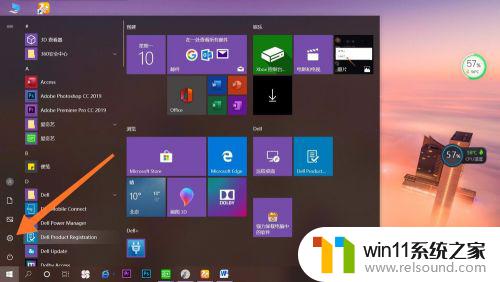
2.我们在点击进入设置以后呢,会出现许多选项。我们在第一行找到【网络和Inteinet】选项哦,然叮艳后点击进入就可以啦。这一步就败注巨完成了哦。
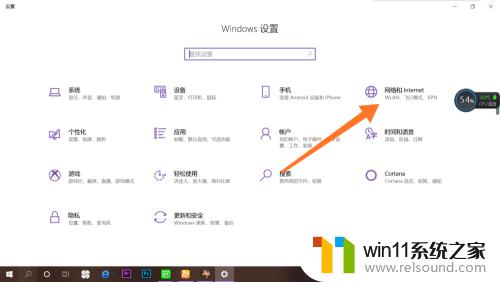
3.点击进入账户之后呢,在最左侧会出现许多选项:状态、WLAN、以太网、VPN、飞行模式。我们点击【WLAN】进入就可以了哦。
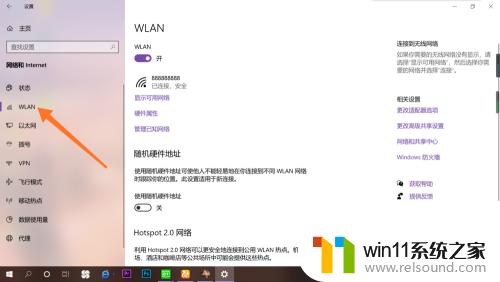
4.点击之后呢,在右面会有【显示可用网络】,我们点击显示可用网络就可以了哦。是不是很简单呢,大家有没有学会呢,五信快去试一试吧。
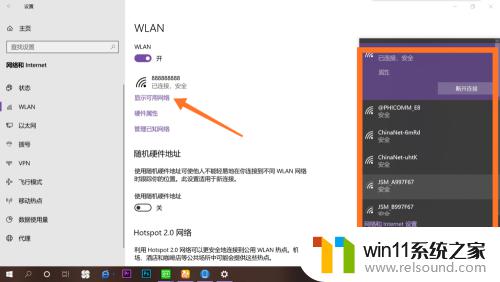
以上就是win10无法连接wifi的解决方法的全部内容,有遇到相同问题的用户可参考本文中介绍的步骤来进行修复,希望能够对大家有所帮助。















